WPS PPT幻灯片更改文字颜色透明度的方法
2024-03-26 11:23:21作者:极光下载站
很多小伙伴在日常生活中经常会需要对演示文稿进行编辑,在编辑时,Wps软件无疑是最佳软件选择,因为wps中的模板、功能十分的丰富。有的小伙伴在使用WPS软件对演示文稿进行编辑的过程中想要更改文字的颜色,并调整透明度,这时我们只需要右键单击文本框,然后在菜单列表中打开设置对象格式选项,接着在右侧窗格中先打开文本选项,再打开文本填充选项,将纯色填充的颜色进行更改,接着找到透明度选项,直接拖动滑块进行透明度调整即可。有的小伙伴可能不清楚具体的操作方法,接下来小编就来和大家分享一下WPS PPT幻灯片更改文字颜色透明度的方法。
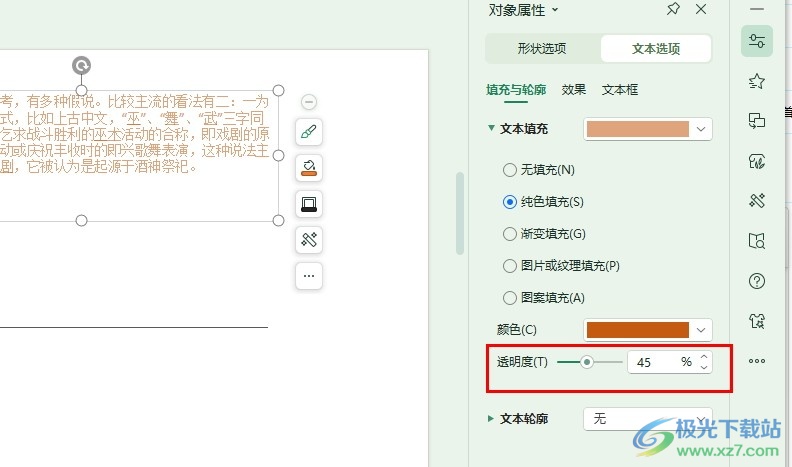
方法步骤
1、第一步,我们点击打开电脑中的WPS软件,然后在WPS软件页面中选择一个演示文稿,双击打开该演示文稿
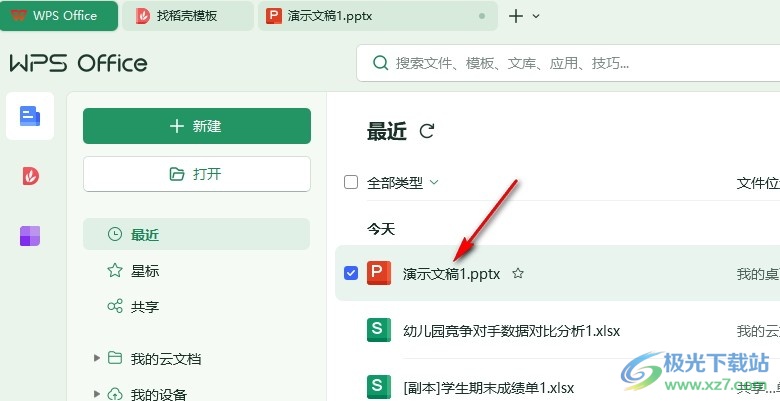
2、第二步,进入演示文稿编辑页面之后,我们在该页面中右键单击文本框,然后在菜单列表中选择“设置对象格式”选项
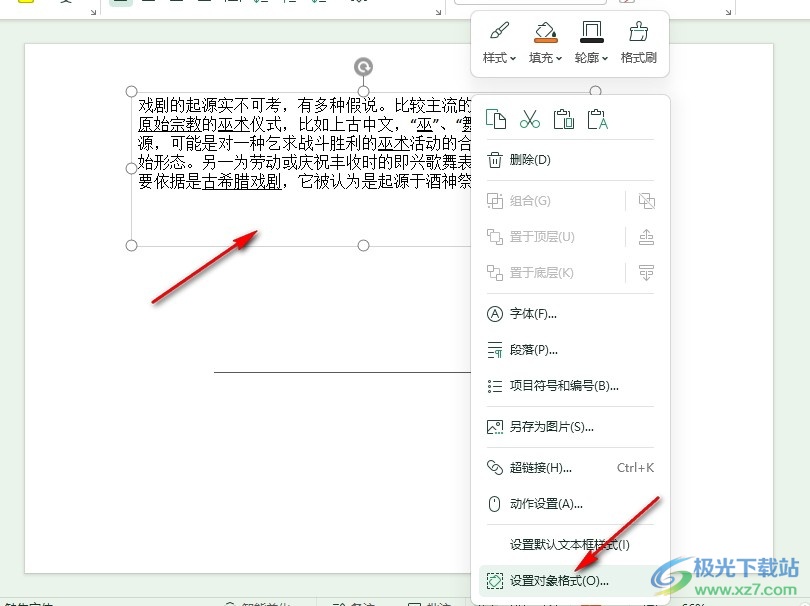
3、第三步,打开“设置对象格式”选项之后,我们在右侧的窗格中先点击“文本选项”,再点击打开文本填充选项

4、第四步,在文本填充下拉列表中我们先点击选择纯色填充选项,然后打开颜色选项,选择一个自己喜欢的颜色
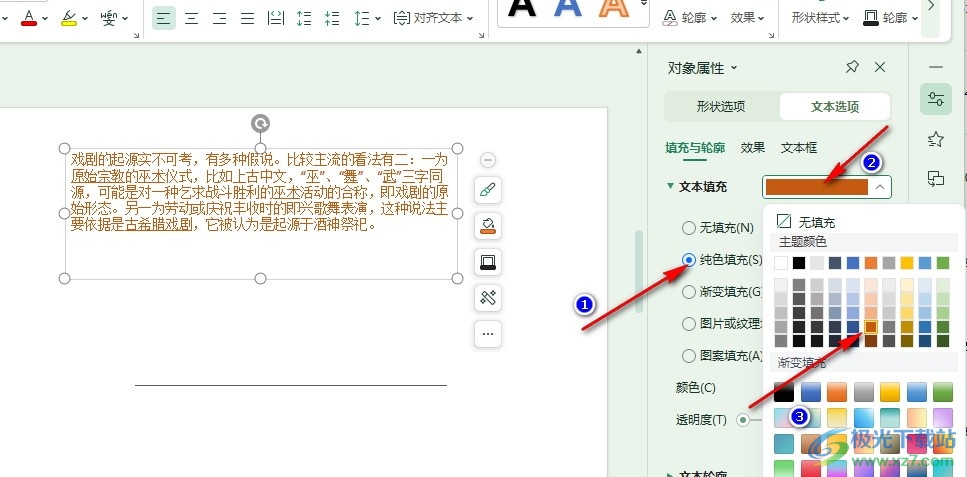
5、第五步,设置好文字颜色之后我们再在页面下方找到“透明度”选项,拖动滑块更改文字透明度即可
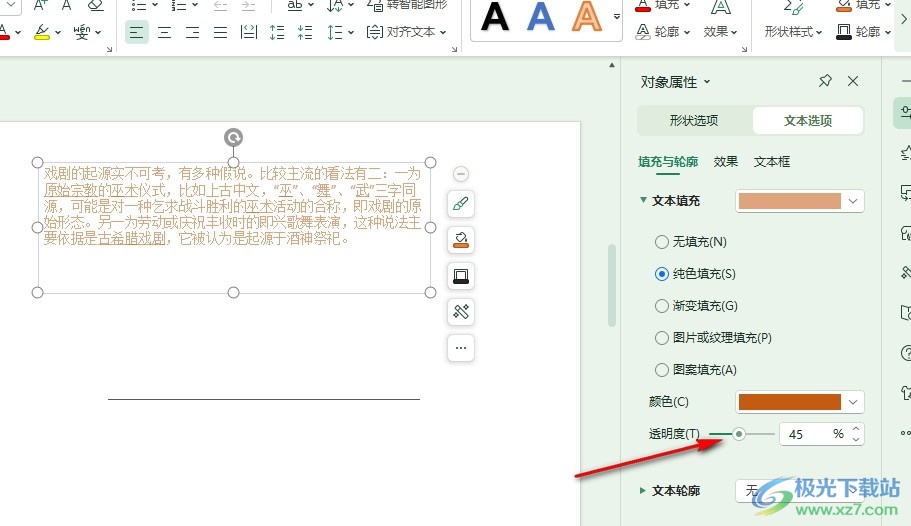
以上就是小编整理总结出的关于WPS PPT幻灯片更改文字颜色透明度的方法,我们进入WPS的演示文稿编辑页面,然后在该页面中右键单击文本框并打开设置对象格式选项,接着在文本选项页面中将文本填充设置为纯色填充,最后选择好文字颜色,再拖动滑块调整透明度即可,感兴趣的小伙伴快去试试吧。
